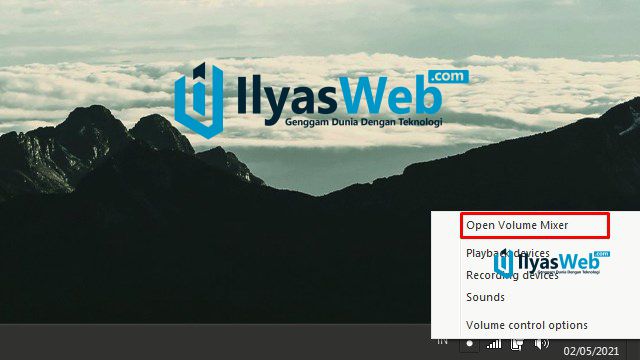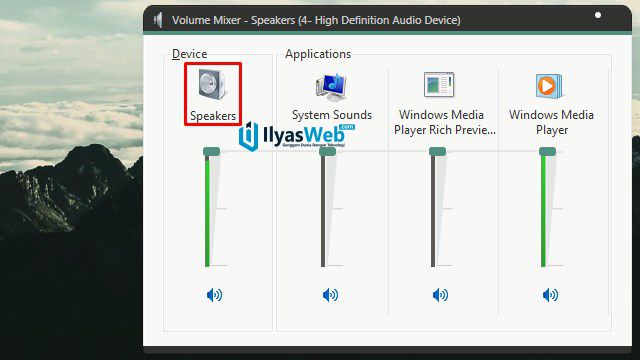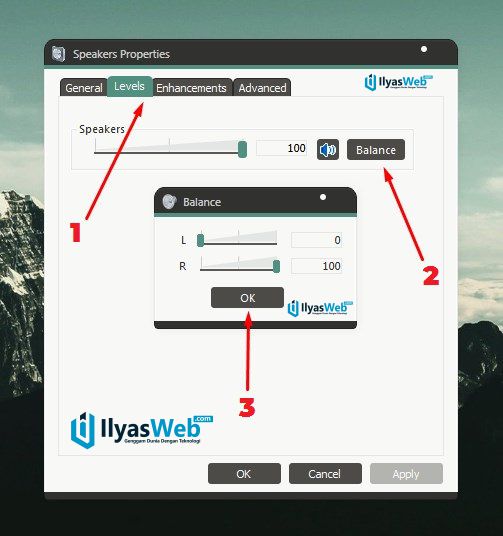Untuk sebagian pengguna, speaker laptop ini mempunyai peran yang penting sekali. Karena dengan hardware yang satu ini, kamu bisa menghilangkan rasa bosan, gabut atau jenuh dengan mendengarkan lagu/musik, menonton film di laptop, dan hiburan lainnya.
Tapi terkadang, hardware yang satu ini seringkali mendapatkan berbagai masalah, diantaranya seperti suara speaker laptop pecah atau suaranya terdengan kresek krosok. Dududuuu, apakah kamu juga mengalaminya saat ini?
Santuy, buat kamu yang mengalami masalah speaker laptop pecah seperti yang saya bahas di atas, dalam artikel kali ini admin ilyasweb akan membahas tuntas cara paling ampuh untuk mengatasi masalah hardware tersebut.
Yuk, langsung saja simak langkah demi langkahnya berikut di bawah ini.
Penyebab Suara Speaker Laptop Pecah
Sebelum menuju ke teknis, sebaiknya kamu ketahui terlebih dahulu apa saja penyebab speaker laptop yang suaranya menjadi pecah alias kresek-kresok. Tujuannya agar kamu bisa melakukan antisipasi terhadap kerusakkan hardware speaker laptop kedepannya.
Berikut di bawah ini ada sekitar 3 (tiga) penyebab yang paling sering menyebabkan suara speaker laptop menjadi pecah, diantaranya:
1. Mengatur Volume Terlalu Berlebihan
Walaupun produsen laptop telah memberikan kebebasan kepada setiap penggunanya untuk mengatur volume speaker, tetapi kamu harus menggunakannya secara bijak, dalam artian kamu tidak perlu mengeraskan speaker sampai 100% (maksimal) jika memang tidak dalam keadaan penting.
Mengapa? Karena jika kamu terlalu memaksakan volume speaker laptop sampai full, lama-kelamanaan suara speaker akan pecah dan terdengar kresek-keresek.
Oleh sebab itu, mulai sekarang cobalah untuk mengatur volume speaker laptop secukupnya saja, kalaupun memang membutuhkan suara yang keras, kamu bisa mengaturnya sampai level 80% sampai 90% saja.
2. Lubang Speaker Tersumbat Debu
Wajib sekali kamu tahu, ketika speaker laptop kamu tersumbat debu atau kotoran, tentunya akan mengganggu kinerja speaker, debu yang memenuhi dan menutupi speaker tersebut tidak menutup kemungkinan bisa menyebabkan speaker laptop atau komputer menjadi pecah.
Oleh sebab itu, cobalah untuk membersihkan debu yang menempel dan menyelimuti laptop kamu dengan memakai kais yang halus (*seperti kain untuk membersihkan kacamata).
Bukan hanya membersihkan bagian speaker saja, silakan kamu bersihkan semua hardware pada laptop kamu, karena selain bisa membuat komponen laptop kamu awet, kebersihan juga bisa membuat laptop kamu menjadi nyaman digunakan dan enak dipandang.
3. Laptop Mengalami Benturan
Disaat laptop kamu jatuh atau mengalami benturan yang lumayan keras, biasanya ada beberapa komponen yang terpengaruh, salah satunya adalah komponen speaker.
Jika laptop kamu belum pernah jatuh atau terbentur, silakan kamu antisipasi dari mulai sekarang agar tidak terjadi seperti hal tersebut.
Yups, demikianlah beberapa faktor utama yang sering menjadi penyebab speaker laptop suaranya pecah. Untuk mengetahui solusi memperbaikinya, silakan kamu lanjutkan membaca pemaparan dari saya di bawah ini.
Cara Memperbaiki Speaker Laptop Pecah
Disclaimer terlebih dahulu, dalam artikel ini saya akan memberikan solusi yang paling sederhana sekali namun sudah terbukti 100% sangat ampuh untuk mengatasi suara pecah.
Solusi tersebut ialah dengan mengecilkan volume atau mematikan fungsi pada speaker yang pecah secara manual. Tenang, bukan dibongkar, kamu cukup memanfaatkan fitur yang telah disediakan oleh vendor laptop kamu, kok!
Oiya, dalam panduan ini saya menggunakan OS Windows 7, namun cara ini bisa kamu gunakan pada semua versi OS Windows, baik itu Windows 8 ataupun Windows 10.
Baiklah, berikut step-by-step yang harus kamu lakukan:
- Pertama, silakan kamu klik kanan pada ikon speaker yang ada di pojok kanan bawah, lalu klik opsi Open Volume Mixer.
- Kemudian kamu pilih Speaker. Jika kurang jelas, silakan perhatikan gambar di bawah ini:
- Selanjutnya, kamu pilih tab Levels → Balance → kemudian kamu hilangkan atau kurangi volume sampai 0 pada speaker yang suaranya pecah. Misalnya, jika suara speaker yang pecah ada di bagian kiri, maka silakan hilangkan (*berikan nilai atau volume 0) pada kolom L (Left / Kiri), dan jika kanan pada kolom R (Right / Kanan).
- Setelah itu, langsung saja klik OK untuk menyimpan settingan.
- Selesai.
Bagaimana, apakah kamu sudah bisa merasakan perbedaan suara speaker laptop kamu setelah mencoba langkah di atas? Pengalaman saya sendiri, dengan menggunakan tips di atas suara speaker laptop menjadi terdengar bagus dan suara kresek-kresek (pecah) menjadi hilang.
Kesimpulan dari cara di atas, kamu hanya perlu mematikan fungsi speaker yang suaranya pecah saja. Dengan begitu, sistem operasi Windows yang kamu gunakan akan mengatur suara yang keluar hanya dari speaker yang normal saja.
Bagaimana, sangat mudah sekali bukan cara memperbaiki suara speaker yang pecah itu?
Alternatif Mengatasi Suara Speaker Laptop Kresek Windows 7/8/10
Oops, jika kamu sudah mencoba bolak-balik mematikan salah satu speaker yang kanan dan kiri, namun tidak berhasil memperbaiki suara laptop kamu, itu artinya kamu benar-benar harus mengganti speaker laptop kamu dengan yang baru.
Untuk mengganti speaker laptop sendiri sebenarnya terdapat 2 (dua) pilihan, yakni dengan mengganti sparepart speaker internal laptop atau bisa dengan membeli speaker eksternal, entah itu yang wireless, USB, ataupun Bluetooth.
Kalau memang laptop yang kamu gunakan jarang dibawa bepergian atau jarang dibawa ke sekolah, kampus, tempat kerja atau lainnya, kamu sebaiknya membeli speaker eksternal saja.
Pasalnya, speaker eksternal memiliki suara yang lebih keras jika dibandingkan dengan speaker bawaan laptop.
Bukan hanya itu saja, saat ini sudah banyak sekali berbagai merek speaker aktif yang bisa kamu beli. Jadi, kamu bisa memilih jenis speaker seperti apa yang sesuai dengan kebutuhan kamu. Harganya juga beragam, mulai dari yang Rp25.000 sampai jutaan rupiah (*tergantung kualitas).
Sedangkan kalau laptop kamu sering dibawa bepergian ke kantor, tempat kerja, acara rapat, sekolah, kampus, dan lain-lain, rasanya akan repot jika kamu menggunakan speaker aktif (external). So, sebaiknya ganti segera komponen speaker internal laptop kamu di tempat service elektronik terdekat.
Semoga membantu!
 Ilyasweb Genggam Dunia Dengan Teknologi!
Ilyasweb Genggam Dunia Dengan Teknologi!